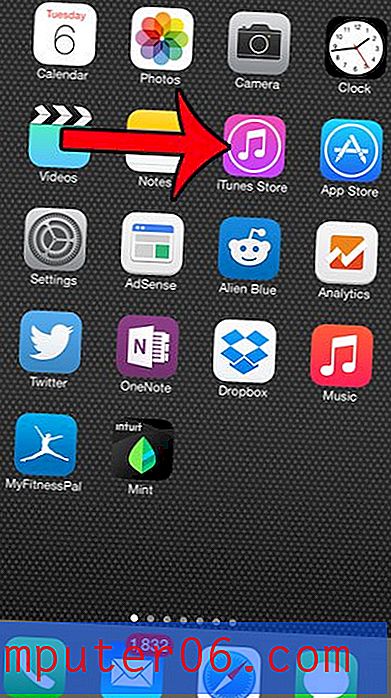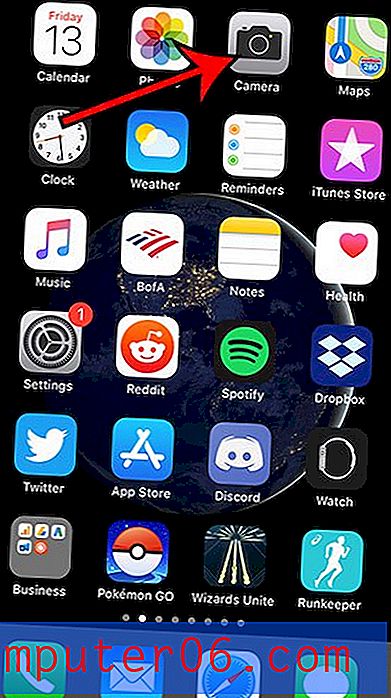Programy i menu, które można uruchomić z narzędzia wyszukiwania systemu Windows 7
Jeśli chodzi o korzystanie z naszych komputerów, wchodzimy w bardzo ustalone procedury, od których zwykle nie odchodzimy, nawet jeśli nasza droga nie jest najlepsza. Wcześniej pisałem artykuły, które zawierały instrukcje uruchamiania aplikacji lub menu z pola wyszukiwania w menu Start systemu Windows 7, takie jak ten o łączeniu plików CSV. Ale metoda zastosowana do uruchomienia wiersza polecenia w tym programie jedynie rysuje powierzchnię tego, co można zrobić z tą funkcją. Dlatego czytaj dalej artykuł poniżej, aby dowiedzieć się dokładnie, co musisz zrobić, aby ta funkcja działała, a my podamy przykładową listę poleceń, które możesz wpisać w polu wyszukiwania, oraz program, który te polecenia otworzą.
Wyszukaj program pola i polecenia menu
Pierwszą rzeczą, którą chcę zrobić, jest powiedzieć dokładnie o czym mówię. Jeśli klikniesz przycisk Start (czasami nazywany kulą Windows) w lewym dolnym rogu ekranu, otworzy się menu Start .

Na dole tego menu znajduje się pole wyszukiwania. Być może używałeś go w przeszłości do wyszukiwania pliku, którego nie można znaleźć, ale w rzeczywistości może on zrobić znacznie więcej. Jeśli wpiszesz nazwę programu lub menu w tym polu, a następnie naciśnij klawisz Enter na klawiaturze, otworzy się ten program zamiast konieczności jego wyszukiwania.
Teraz istnieją inne sposoby przyspieszenia otwarcia programu, a jedną z powszechnych opcji jest po prostu umieszczenie ikony skrótu na pulpicie. Wiele osób korzysta z tej metody, ponieważ jest ona dobra. Ale jeśli używasz wielu programów lub jeśli Twój pulpit jest już dość zatłoczony, możesz uniknąć dodawania ikon.
Podsumowując -
Krok 1: Kliknij przycisk Start, aby otworzyć menu Start .
Krok 2: Wpisz nazwę programu lub menu w polu wyszukiwania u dołu okna.
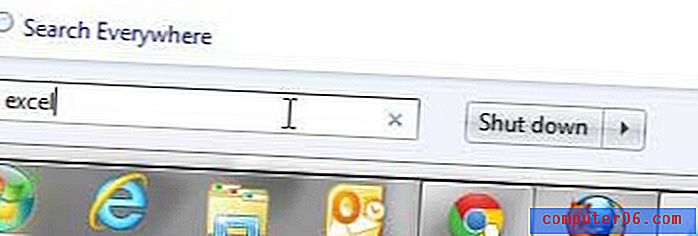
Krok 3: Naciśnij klawisz Enter na klawiaturze, aby uruchomić program.
Niektóre programy lub menu, które można uruchomić
Wpisz „paint” i naciśnij Enter, aby otworzyć Microsoft Paint.
Wpisz „excel” i naciśnij Enter, aby otworzyć Microsoft Excel.
Wpisz „word” i naciśnij Enter, aby otworzyć Microsoft Word.
Wpisz „cmd” i naciśnij klawisz Enter, aby otworzyć wiersz polecenia.
Wpisz „msconfig” i naciśnij klawisz Enter, aby otworzyć konfigurację Systerm.
Wpisz „notatnik” i naciśnij klawisz Enter, aby otworzyć Notatnik.
Wpisz „outlook” i naciśnij Enter, aby otworzyć Microsoft Outlook.
Wpisz „internet” i naciśnij Enter, aby otworzyć Internet Explorera.
Wpisz „chrome” i naciśnij Enter, aby otworzyć Google Chrome.
Wpisz „dodaj usuń” i naciśnij klawisz Enter, aby otworzyć okno Dodaj / Usuń programy.
To tylko próbka możliwości. Dzięki tej funkcji możesz wiele zrobić, więc zachęcam do eksperymentowania, aby zobaczyć, jakie polecenia otworzą jakie programy. Działa to nawet na zainstalowanych programach innych firm. Na przykład wpisanie „filezilla” otworzy klienta FTP Filezilla lub wpisanie „imgburn” otworzy program do tworzenia płyt ImgBurn.
Indeksowanie wyszukiwania jest jednym z bardziej intensywnych zadań, jakie może wykonać Twój komputer, jeśli ta funkcja nie działa tak szybko na twoim komputerze i od jakiegoś czasu zastanawiasz się nad zakupem nowego laptopa, teraz jest świetny czas na aktualizację. Sprawdź naszą recenzję Dell Inspiron i14RN-1227BK 14-calowy laptop (Diamond Black), aby dowiedzieć się więcej na temat niedrogiego komputera w doskonałej cenie.